在网格实体上挤出纹理
在 Fusion 中使用“挤出纹理”工具从图像为网格实体添加纹理。
注意:此工具仅在参数化建模模式下的直接编辑或直接建模模式下可用。
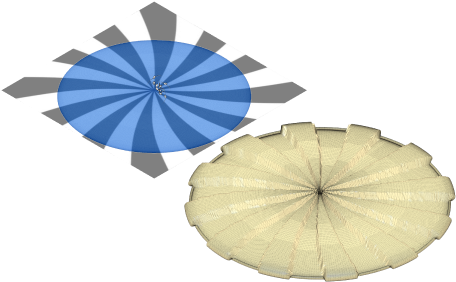
在“设计”工作空间的“网格”选项卡上,选择“修改”>“挤出纹理”
 。
。此时将显示“挤出纹理”对话框。
在画布中,选择要向其添加纹理的网格面、面组或网格实体。
在对话框中,找到并选择要用于纹理的图像。
图像和网格选定对象上的纹理挤出将显示在画布中。提示:使用黑白或灰度图像可获得最佳效果。
调整图像不透明度以使纹理挤出在画布中更明显。
选择一种投影类型:
- 平面
- 长方体
- 球形
- 圆柱
选择一种挤出类型以定义黑白位移的行为并调整它们的关联设置:
- 对称
 :可让您为黑白挤出距离指定唯一的输入。
:可让您为黑白挤出距离指定唯一的输入。- 挤出距离:指定最大挤出距离。
- 不对称
 :可让您指定单个挤出距离。默认情况下,黑色区域从选定几何图元中向外挤出,而白色区域则向选定区域内挤出。
:可让您指定单个挤出距离。默认情况下,黑色区域从选定几何图元中向外挤出,而白色区域则向选定区域内挤出。- 白点:指定最大距离以设置纹理图像中白色区域的高度或深度。输入正值以从选定几何图元中向外挤出,或输入负值以切入其中。
- 黑点:指定最大距离以设置纹理图像中黑色区域的高度或深度。输入正值以从选定几何图元中向外挤出,或输入负值以切入其中。
- 对称
(可选)单击“翻转”
 以反转图像并翻转黑白挤出方向。
以反转图像并翻转黑白挤出方向。指定“过渡距离”以确定纹理到选定对象边界之间的过渡。
(可选)输入“偏移”距离以在纹理和选定对象边界之间创建间隙。
(可选)选中“预览”以在画布中显示纹理挤出。
(可选)选中“重复”以在选定几何图元上以栅格阵列的形式重复纹理。
在“图像变换”部分中,调整图像的放置、角度和比例以改变纹理的大小和位置。
单击“确定”。
带纹理的网格实体将显示在画布中。
提示
- 使用“选择”>“网格选择选项板”来选择网格实体上要挤出纹理的特定区域。